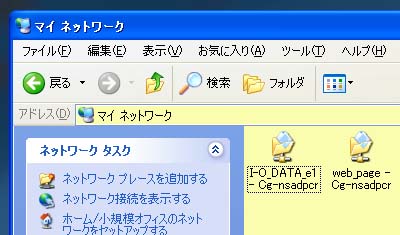 DHCP サーバーが有効なネットワークでは、工場出荷デフォールト設定のまま使えます。
左図は IO-DATA の USB HDD を USB ポートに接続して、Windows-Xp の「マイネットワーク」を開いた状態です。
DHCP サーバーが有効なネットワークでは、工場出荷デフォールト設定のまま使えます。
左図は IO-DATA の USB HDD を USB ポートに接続して、Windows-Xp の「マイネットワーク」を開いた状態です。
アルファベット |
|
| CF/MD スロット | |
| SM スロット | |
| SD/MMC スロット | |
| MS スロット | |
| LAN ポートに近いほうの USB スロット | |
| Reset スイッチに近いほうの USB スロット |
|
 2007年3月21日、
HARD-OFF 4号足立保木間店
で
corega CG-NSADPCR
の新品を税込5,250円(定価14,490円)で入手しました。
2007年3月21日、
HARD-OFF 4号足立保木間店
で
corega CG-NSADPCR
の新品を税込5,250円(定価14,490円)で入手しました。
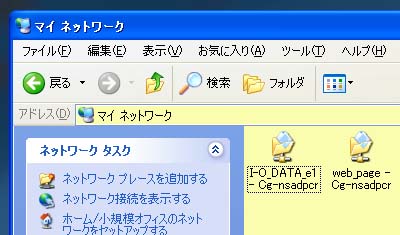 DHCP サーバーが有効なネットワークでは、工場出荷デフォールト設定のまま使えます。
左図は IO-DATA の USB HDD を USB ポートに接続して、Windows-Xp の「マイネットワーク」を開いた状態です。
DHCP サーバーが有効なネットワークでは、工場出荷デフォールト設定のまま使えます。
左図は IO-DATA の USB HDD を USB ポートに接続して、Windows-Xp の「マイネットワーク」を開いた状態です。
アルファベット |
|
| CF/MD スロット | |
| SM スロット | |
| SD/MMC スロット | |
| MS スロット | |
| LAN ポートに近いほうの USB スロット | |
| Reset スイッチに近いほうの USB スロット |
ID:anonymous Password:なし |

